:quality(80):format(jpeg)/posts/2021-05/13/featured-873c4a9e699ff8c1c2181927b50ad46e_1620873620-b.jpg)
au kamu pakai Google Chrome, kamu bisa lho pakai cara ini untuk mempercepat download di chrome.
A. Atur Setting-an Advanced di Chrome
Cara mengatur setting-an advanced di Chrome yaitu:
1. Buka setting-an Chrome, di browser Chrome
2. Kemudian skrol ke bawah, klik "advanced"
3. Pilih dan aktifkan "Send a 'Do Not Track' request with your browsing traffic"
B. Aktifkan "Parallel Downloading" Flag
:quality(80):format(jpeg)/entries/2021-05/13/23180-1-8f2fc24a518a35b84c395022e1b631a3.jpg) Langkah mengaktifkan Paralle Downloading (nulkharim.com)
Langkah mengaktifkan Paralle Downloading (nulkharim.com)
Cara mengaktifkan "parallel downloading" flag yaitu:
1. Buka window Google Chrome di komputermu.
2. Di window tersebut, coba ketik "chrome://flags" di address bar, lalu klin "Enter"
3. Nanti experiments window akan terbuka.
4. Sekarang, coba klik search box-nya dan ketik "parallel downloading".
5. Klik drop down yang ada di samping "parallel downloading"
6. Lalu pilih "Enabled"
7. Setelah kamu dapat flag "Enabled" di komputermu, kamu akan melihat perintah untuk merestart launcher-mu.
8. Klik "Relaunch". Nanti Google Chrome akan me-relaunch.
Cara ini akan mempercepat speed downloadmu.
C. Non-aktifkan Google Chrome Background run-
Denganmenonaktifkan background proses Google Chrome di komputermu. Proses download dan upload bisa jadi lebih cepat lho. Begini caranya menonaktifkan:
1. Buka window Google Chrome
2. Klik 3 titik yang ada di paling kanan window. Di bawah tombol close (x). Lalu klik setting.
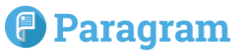
:quality(80):format(jpeg)/posts/2025-12/29/featured-0bacba1bd23efc9b57b02cbb00b95643_1766973014-b.jpg)
:quality(80):format(jpeg)/posts/2025-12/29/featured-4a5a7e48aa93d674549f69fcbb39432d_1766957966-b.jpg)
:quality(80):format(jpeg)/posts/2025-12/15/featured-ea39d9cc7fa191f8588c6cfe78f95b87_1765769961-b.jpg)
:quality(80):format(jpeg)/posts/2025-12/14/featured-739de26319593fbe8f4cfd8f788ef8de_1765721420-b.jpg)
:quality(80):format(jpeg)/posts/2025-12/14/featured-54419eb087f09d6b1089bae3a2b820f4_1765721330-b.jpg)
:quality(80):format(jpeg)/posts/2025-12/14/featured-6465e2c3fd737c88b941729427a3cf70_1765671267-b.jpg)
:quality(80):format(jpeg)/posts/2025-12/13/featured-b31cc98158d340a8fdc3227c8cb28488_1765606412-b.jpg)
:quality(80):format(jpeg)/posts/2025-12/13/featured-6b74a7ee84d3ed8ac9a3a968caf6dac9_1765606478-b.jpg)
:quality(80):format(jpeg)/posts/2025-12/12/featured-6ebcd5e7734f304a997bf7dbaadc04bb_1765530574-b.jpg)
:quality(80):format(jpeg)/posts/2025-12/07/featured-273b7a74640e55da4ef9b192884f38a2_1765083471-b.jpg)
:quality(80):format(jpeg)/posts/2025-12/03/featured-c37f4dcaf16e7f9ae24878053b6557f7_1764753287-b.jpg)
:quality(80):format(jpeg)/posts/2025-11/28/featured-3145a6e564be1cb3828878e266b56713_1764318660-b.jpg)
:quality(80):format(jpeg)/posts/2026-01/01/featured-16ea66c8a9e62c0fb6d97f1c0021381e_1767232283-b.jpg)
:quality(80):format(jpeg)/posts/2026-01/01/featured-19b6195b613647e53380d448de727a55_1767268975-b.jpg)
:quality(80):format(jpeg)/posts/2025-12/05/featured-5c9f7c7f69eff695cc556720bbbe4076_1764937945-b.jpg)
:quality(80):format(jpeg)/posts/2026-01/01/featured-632ff89200aa44644c568469b6a216b7_1767235591-b.jpg)
:quality(80):format(jpeg)/posts/2025-12/12/featured-aefb12b8199d95372972d5c51fe29242_1765497091-b.jpg)
:quality(80):format(jpeg)/posts/2025-08/14/featured-595be113f358267b2b2ccce459b47869_1755139830-b.jpg)
:quality(80):format(jpeg)/posts/2024-08/12/featured-36e57be8e74ae5d417f5cf01513841d6_1723448612-b.jpg)
:quality(80):format(jpeg)/posts/2023-09/25/featured-667ff41930168861fec10ee31369415e_1695635046-b.jpg)
:quality(80):format(jpeg)/posts/2022-03/15/featured-e20691b3ebb05908ee27bd19cfb8c1fa_1647323209-b.jpg)
:quality(80):format(jpeg)/posts/2020-09/27/featured-ec3ec2ac105465b320e2f14c0027f360_1601174243-b.jpg)